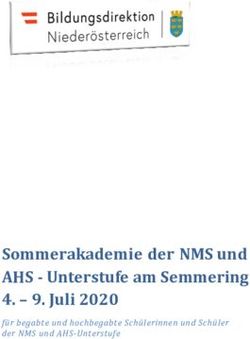Didaktische Schmankerln aus - Handreichung für einen lebendigen Unterricht Angewandtes Informationsmanagement - Humanberufliche Schulen
←
→
Transkription von Seiteninhalten
Wenn Ihr Browser die Seite nicht korrekt rendert, bitte, lesen Sie den Inhalt der Seite unten
Humanberufliche Schulen
Didaktische Schmankerln aus
Angewandtes Informationsmanagement
sowie Officemanagement und angewandte
Informatik
Handreichung für einen lebendigen
Unterricht
Erscheinungsdatum: Juni 2020Vorwort
Die vorliegende Handreichung ist eine Zusammenstellung von sehr konkreten, innovativen
Unterrichtssequenzen zu einzelnen Kompetenzen des Lehrplans der Pflichtgegenstände Angewandtes
Informationsmanagement sowie Officemanagement und angewandte Informatik und soll allen Pädagoginnen
und Pädagogen dieser Fachgruppe eine Unterstützung ihrer Unterrichtstätigkeit sein.
In dieser Auflage finden Sie kreativen Zugängen zu Einstiegen, zu Vermittlungsphasen, zu Arbeits- und
Übungsphasen sowie zur Beendigung von Unterrichtssequenzen sowie auch ganze Unterrichtseinheiten zu
folgenden Kompetenzen:
Kompetenzen Angabe des Angabe des
Semesters Lehrplans
• Computersysteme unterscheiden und daraus Kaufentscheidungen Kompetenzmodul 1. Jahrgang HLW
ableiten; 1 und 2
• die Funktionsweise eines Computersystems beschreiben;
• aktuelle Online-Dienste (zB Cloud-Services) nutzen und Daten Kompetenzmodul 1. Jahrgang HLW
online verwalten; 1 und 2
• kollaborative Techniken anwenden;
• Schriftstücke erstellen; Kompetenzmodul 1. Jahrgang HLW
• Hilfsquellen nutzen; 1 und 2
• Daten zügig über die Tastatur eingeben;
• geschäftliche und alltägliche Schriftstücke erstellen; Kompetenzmodul 2. Klasse FW
• die Richtlinien der relevanten ÖNORM anwenden; 3
• Zeichen- und Absatzformate effizient einsetzen;
• mit einem Grafik- und Bildbearbeitungsprogramm Bilder Kompetenzmodul 2. Jahrgang HLW
korrigieren und optimieren; 4
• Farbmodi unterscheiden und zielgerichtet anwenden; Kompetenzmodul 2. Jahrgang HLW
• Dateiformate erklären und ausgabeorientiert verwenden; 4
• in einem Tabellenkalkulationsprogramm einfache Berechnungen Kompetenzmodul 2. Klasse FW
durchführen; 3
• Präsentationen unter Berücksichtigung der Präsentationsrichtlinien Kompetenzmodul 2. Jahrgang HLW
erstellen; 3
• Seriendokumente unter Verwendung einer Datenbank erstellen; Kompetenzmodul 2. Jahrgang HLW
• Seriendokumente mit Bedingungen erstellen 4
• Seriendokumente unter Verwendung einer Datenbank erstellen; Kompetenzmodul 2. Jahrgang HLW
• Seriendokumente mit Bedingungen erstellen; 4
• Elemente aus anderen Anwendungen einbinden;
• Zeichen- und Absatzformate effizient einsetzen;
• die Grundstruktur einer Website erklären; Kompetenzmodul 3. Jahrgang HLW
• Grundfunktionen von HTML und CSS anwenden; 6
• Bilder und Grafiken für den professionellen Druck aufbereiten; Kompetenzmodul 3. Jahrgang ALW
5
Version 1.0 vom 22.05.2020 ARGE IT
2Kompetenzen Angabe des Angabe des
Semesters Lehrplans
• Online-Wissensdatenbanken strukturiert anlegen und verwalten Kompetenzmodul 4. Jahrgang HLW
(zB Online-Bookmarksysteme, Literaturverwaltung); 7
• umfangreiche mehrseitige Publikationen mit Grafiken für den
professionellen Druck erstellen;
Die Möglichkeit zur individuellen Förderung von SchülerInnen wird dabei berücksichtigt.
Wie alle unsere Handreichungen soll auch diese laufend aktualisiert und erweitert werden. Wir freuen uns daher
sehr, wenn Sie uns weitere Beiträge zur Verfügung stellen. Bitte schicken Sie diese an arge.it@humwien.at. Die
jeweils aktuelle Version finden Sie unter www.humwien.at.
Initiiert wurde dieses Projekt von Schulqualitätsmanagerin Mag. Dr. Alexandra Metz-Valny mit Unterstützung
von Dipl.Päd. Ulrike Hlavin. Vielen Dank für die guten Inputs sowie den Einsatz bei der Umsetzung an die
Arbeitsgemeinschaftsleiter Ing. Christoph Berger, BEd und Wolfgang Thimet, BEd MA.
Für diese Handreichung wurden im Rahmen von Landesarbeitsgemeinschaftstreffen Erfahrungen
zusammengetragen, Erprobtes wurde diskutiert und eine Auswahl zusammengestellt. Die Inhalte sind also von
Unterrichtenden für Unterrichtende.
Für die Beträge geht ein herzliches Dankeschön an alle Kolleginnen und Kollegen der Fachgruppe IT hum Wien.
Version 1.0 vom 22.05.2020 ARGE IT
3Aufgabensammlung IT
Jahrgang I ........................................................................................................................................... 5
Einführung Hardware ........................................................................................................................................ 5
Kollaborative Techniken .................................................................................................................................... 8
Kopf- und Fußzeile in Word ..............................................................................................................................10
Jahrgang II ......................................................................................................................................... 13
Betriebswirtschaftliches Schriftstück erstellen ................................................................................................. 13
Bildbearbeitung Freistellungswerkzeuge/Farbton und Sättigung ..................................................................... 17
Bildbearbeitung Einführung in die Theorie ...................................................................................................... 20
Tabellenkalkulationsprogramm ...................................................................................................................... 24
PowerPoint-Karaoke ........................................................................................................................................ 27
Seriendruck – Einstieg ..................................................................................................................................... 29
Erstellen eines Serienbriefes als individuelle Massensendung ..........................................................................32
Jahrgang III ........................................................................................................................................ 35
Grundlagen des Webdesigns und Einführung in HTML/CSS ............................................................................. 35
Bildbearbeitung und Präsentation (nach Museumsbesuch) ..............................................................................38
Jahrgang IV ....................................................................................................................................... 41
Erstellung umfangreicher Dokumente .............................................................................................................41
Version 1.0 vom 22.05.2020 ARGE IT
4Jahrgang I
Einführung Hardware
Angewandtes Informationsmanagement
Hardware, EVAS
Jahrgang/Modul 1. Jahrgang - Kompetenzmodul 1 und 2
Titel Einführung Hardware
Kompetenzen des Lehrplans
in diesem Beispiel
als Voraussetzung
Die Schülerinnen und Schüler können …
uberprüfen
erarbeiten
festigen
Computersysteme unterscheiden und daraus Kaufentscheidungen ableiten; ✓
die Funktionsw eise eines Computersystems beschreiben ✓
Hilfsquellen nutzen; ✓
Ausgangssituation
Sie sind neu an Ihrer Schule und überlegen, sich einen neuen Computer anzuschaffen. Sie
informieren sich zunächst über die Hardware-Komponenten und deren Leistungsmerkmale.
Folgendes Vorwissen haben Sie schon aus vorhergehenden Unterrichtseinheiten:
Unterscheidung Hard/Software
Begriffsklärung/Grundlagen Netzwerk/Datenübertragung
Version 1.0 vom 22.05.2020 ARGE IT
5Aufgabenstellung
Ihr/e Lehrer/in bespricht mit Ihnen gemeinsam die PowerPoint-Präsentation. Dabei erarbeiten Sie die
wesentlichen Computerkomponenten
Danach öffnen Sie das zur Verfügung gestellte Arbeitsblatt „ITBegriffe zuordnen.docx“ und folgen den
Anweisungen
Ausgangsmaterialien
PowerPoint-Präsentation Hardware
Arbeitsblatt „ITBegriffe zuordnen.docx“
Didaktische Reserve „Einteilung vornehmen.docx“
Die Ausgangsmaterialien finden Sie unter: https://bit.ly/3gfSugG
Erlaubte Hilfsmittel
PowerPoint-Präsentation
Internet
Arbeitszeit
50 min.
Kompetenzen erworben?
Die Schülerin/Der Schüler kann …
☺
Ich kann Leistungsmerkmale von Computerkomponenten erklären und dieses Wissen bei ☐ ☐ ☐
Kaufentscheidungen anwenden.
Ich kann das EVAs-Prinzip erklären. ☐ ☐ ☐
Ich kann den Unterschied zwischen Ein- und Ausgabegeräten beschreiben. ☐ ☐ ☐
Ich kann den Unterschied zwischen ROM und RAM erklären. ☐ ☐ ☐
Ich kann zwischen Arbeitsspeicher und externem Speicher unterscheiden. ☐ ☐ ☐
Version 1.0 vom 22.05.2020 ARGE IT
6Didaktische Hinweise
Hardware, EVAS
Grundlegendes Wissen über den Umgang mit dem Computer
Ziel der Unterrichtssequenz
aneignen
Geplante Unterrichtseinheiten 1
Methode/n Präsentation, Übungsbeispiele
Individuelles Fördern Eigenständiges Zuordnen von Begriffen
Unterrichtsverlauf
Erstellung einer Präsentation
Vorbereitung
Erstellung eines Arbeitsblattes
AA 1 Zuordnen von Begriffen zu Hardware und Speichermedien
AA 2 Zusatzübung „Zuordnung.docx“
Anmerkungen
Version 1.0 vom 22.05.2020 ARGE IT
7Kollaborative Techniken
Angewandtes Informationsmanagement
Informationstechnologie, Mensch und
Gesellschaft
Jahrgang/Modul 1. Jahrgang - Kompetenzmodul 1 und 2
Titel Kollaborative Techniken
Kompetenzen des Lehrplans
in diesem Beispiel
als erarbeiten festigen uberprüfen
Die Schülerinnen und Schüler können … Voraussetzung
aktuelle Online-Dienste (zB Cloud-Services) nutzen und Daten online ✓
verwalten;
die Grundzüge des Urheberrechts erläutern; ✓
Kollaborative Techniken anwenden; ✓
Ziel der Unterrichtssequenz Grundlegende Fertigkeiten über Cloud-Systeme u
Geplante Unterrichtseinheiten 2
Methode/n Vortrag, Diskussion, Kollaborative Techniken
Unterrichtsverlauf
Erstellung/Öffnen der Präsentation
Vorbereitung
Erstellung/Drucken/Austeilen des Arbeitsblattes
AA 1 Vortrag, Diskussion
Einloggen/Erstellen des Accounts, Einarbeitung mit
AA 2
Arbeitsblatt
AA 3 Gruppenarbeit
Anmerkungen
Die Ausgangsmaterialien finden Sie unter: https://bit.ly/3gfSugG
Ausgangssituation
Die SchülerInnen sollen die Vorzüge von Cloud-Systemen und Cloud-Programme (am Beispiel von
OneDrive) kennenlernen und gleichzeitig ihr Wissen über Bilddatenbanken und entsprechende Lizenzen
(Creative Commons) festigen.
Version 1.0 vom 22.05.2020 ARGE IT
8Aufgabenstellungen
Einstieg
Impuls-Vortrag zu Clouds
Datei: Kollaboration.pptx
Anschließende Diskussion:
• Wozu werden Clouds gebraucht?
• Vor-/Nachteile
• Kollaboration
• Gesetzliche Risiken
• Datenschutz
• Verbreitung
• Kritik (evtl. Videos)
• Etc.
Vervollständigen: Informationen zu OneDrive – GoogleDrive
Erarbeitung / Gemeinsam (Kollaboration)
Handzettel: Kollaboration Arbeitsblatt.docx
Erstellung des Accounts / Einloggen
Grundzüge der Oberfläche (inkl. Schritte 1 bis 3)
Gruppenarbeit (Kollaboration)
Schritte 4 bis 8 des Handzettels
Inkl. Präsentation erstellen über Creative Commons
Wiederholen der Materie / Festigung zu Creative Commons / Bilder mit Lizenzen finden
Abgabe durch Einladen (Teilen) der Lehrkraft zur Präsentation
Arbeitszeit
Vortrag und Erarbeitung 30 Minuten
Gruppenarbeit (und ggfs. Einzelne Präsentationen) 70 Minuten
Kompetenzen erworben?
Die Schülerin/Der Schüler kann …
☺
Ich kann Daten online verwalten. ☐ ☐ ☐
Ich kann verschiedene Cloud-Anbieter nennen. ☐ ☐ ☐
Ich kenne die Einsatzbereiche von Clouds. ☐ ☐ ☐
Ich kann Dokumente/Dateien teilen und gemeinsam bearbeiten. ☐ ☐ ☐
Ich kann die unterschiedlichen Creative Common-Lizenzen erklären. ☐ ☐ ☐
Version 1.0 vom 22.05.2020 ARGE IT
9Kopf- und Fußzeile in Word
Angewandtes Informationsmanagement
Informationstechnologie, Mensch und
Gesellschaft
Jahrgang/Modul 1 Mode 1. Jahrgang - Kompetenzmodul 1 und 2
Titel: Kopf- und Fußzeile in Word
Kompetenzen des Lehrplans
in diesem Beispiel
als Voraussetzung
uberprüfen
erarbeiten
Die Schülerinnen und Schüler können …
festigen
Schriftstücke erstellen; ✓
Hilfsquellen nutzen; ✓
Daten zügig über die Tastatur eingeben; ✓
Ausgangssituation
Die Schüler stellen zum ersten Mal eine Worddatei zusammen und beschäftigen sich mit der Oberfläche
von Word.
Aufgabenstellung
Stille Post mit Wordinhalten – als Einstieg zum Stundenthema (Spiel)
Erarbeitung der Benutzeroberfläche Word + Kopf- und Fußzeile
Aufgabenstellung in Einzelarbeit
Kreuzworträtsel in Partnerarbeit 5.
Version 1.0 vom 22.05.2020 ARGE IT
10Ausgangsmaterialien
Text für „Stille Post“
Merkblatt
Arbeitsauftrag
Kreuzworträtsel
Die Ausgangsmaterialien finden Sie unter: https://bit.ly/3gfSugG
Erlaubte Hilfsmittel
Merkblatt Kollegen
Arbeitszeit
1. UE
Kompetenzen erworben?
Die Schülerin/Der Schüler kann …
☺
… Bestandteile der WORD-Anwendermaske benennen und zuordnen ☐ ☐ ☐
… Dateien speichern ☐ ☐ ☐
… Word-Datei bearbeiten ☐ ☐ ☐
Version 1.0 vom 22.05.2020 ARGE IT
11Didaktische Hinweise
Informationstechnologie, Mensch und
Gesellschaft
Ziel der Unterrichtssequenz Schülerinnen und Schüler können die Bestandteile der Word-
Oberfläche erkennen und benennen
Geplante Unterrichtseinheiten 1. UE
Methode/n Rollenspiel: Einstieg ins Thema Frontalunterricht: Einarbeitung ins
Thema
Einzelarbeit: Das erarbeitete Wissen wird in Einzelarbeit gefestigt
(anhand eines Festigungsbeispiel)
Gruppenarbeit: Erlerntes wird im Ausklang gefestigt
Unterrichtsverlauf
Vorbereitung - Ausdrucken der Kreuzworträtsel
AA 1 - Höre die Geschichte und erzähle sie weiter
AA 2 - Löse den Arbeitsauftrag
AA 3 - Löse das Kreuzworträtsel
AA 4
Anmerkungen
Version 1.0 vom 22.05.2020 ARGE IT
12Jahrgang II
Betriebswirtschaftliches Schriftstück erstellen
Officemanagement und angewandte Informatik
Korrespondenz
Klasse/Semester 2. Klasse - Semester 3
Titel Betriebswirtschaftliches Schriftstück erstellen
Kompetenzen des Lehrplans
in diesem Beispiel
als Voraussetzung
Die Schülerinnen und Schüler können …
uberprüfen
erarbeiten
festigen
geschäftliche und alltägliche Schriftstücke erstellen; ✓ ✓
die Richtlinien der relevanten ÖNORM anwenden; ✓ ✓
Zeichen- und Absatzformate effizient einsetzen; ✓ ✓
Ausgangssituation
Sie sind Mitarbeiter/in einer kleinen Pension. Am Anrufbeantworter befindet sich eine Nachricht mit
einer Zimmeranfrage. Sie hören sich die Nachricht zwei Mal an und notieren sich die Daten auf einem
kleinen Nachrichtenprotokoll:
Version 1.0 vom 22.05.2020 ARGE IT
13Aufgabenstellung
Verfassen Sie ein Offert laut Standardrichtlinien – öffnen Sie hierzu die Dokumentvorlage
Wohlfühlpension-Briefvorlage.dotx
Empfänger laut Telefonnotiz
Alphanumerisches Datum wäre ausreichend
(da es sich hierbei um einen kleinen Betrieb handelt, kann auf einen Bezugszeichenblock verzichtet werden)
Betreff – formulieren Sie einen aussagekräftigen Betreff
Anrede – persönliche Anrede laut Telefonnotiz
Brieftext – wählen Sie passende Textbausteine aus den Vorschlägen oder formulieren Sie einen
eigenen geeigneten Brieftext – in Ihrer Pension sind folgende Textfloskeln gebräuchlich:
Vielen Dank für Ihre Anfrage vom …
Vielen Dank für Ihr Interesse – gerne bieten wir Ihnen für den gewünschten Zeitraum … folgendes Zimmer an:
Wir bedanken uns für Ihre Anfrage vom …
wir können Ihnen für den gewünschten Zeitraum folgendes Angebot unterbreiten …
Für den von Ihnen gewünschten Zeitraum vom … können wir Ihnen folgendes Wohlfühlzimmer anbieten:
Folgende Zimmer können wir Ihnen zu diesem Zeitraum anbieten ...
Zimmerbeschreibungen:
Einzelzimmer Glück 19 m² mit Badewanne, Fön, Fernseher € 85,00 NF/Person
Doppelzimmer Sonnenschein 25 m² mit Balkon, Dusche, Fön, Fernseher € 84,00 NF/Person
Doppelzimmer Sternenhimmel 28 m² mit Terrasse, Dusche, Fön, Fernseher € 89,00 NF/Person
Familiensuite (max. 4 Pax) 45 m² mit Balkon, Badewanne, Fön, Fernseher € 95,00 NF/Person
Aufzahlung Halbpension (4-Gänge-Menü) pro Person und Tag € 20,00
Gerne bieten wir Ihnen auch Halbpension gegen einen Aufpreis von € 20,00 pro Tag und Person an.
Wir hoffen, dass Ihnen unser Angebot zusagt und freuen uns, Sie in unserer Pension begrüßen zu dürfen.
Wir freuen uns, Sie bald in unserem Hause verwöhnen zu dürfen.
Grußformel – formulieren Sie eine geeignete Grußformel (Sie unterschreiben diesen Brief)
Beilagen – Pensionsfolder
Rechtschreibüberprüfung/Silbentrennung
Speichern Sie den Brief im vorgesehenen Ordner unter: Offert_ihr Name.docx
Drucken Sie den Brief aus.
Ausgangsmaterialien
Wohlfühlpension-Briefvorlage.dotx
Anrufbeantworter.mp3
Die Ausgangsmaterialien finden Sie unter: https://bit.ly/3gfSugG
Version 1.0 vom 22.05.2020 ARGE IT
14Erlaubte Hilfsmittel
Telefonnotiz
Datum: Name des Anrufers:
Anliegen:
Arbeitszeit
35 Minuten
Kompetenzen erworben?
Die Schülerin/Der Schüler kann …
☺
… betriebswirtschaftliche Schriftstücke erstellen ☐ ☐ ☐
… können mit Dokumentenvorlagen umgehen ☐ ☐ ☐
… können Tabellen in Word erstellen ☐ ☐ ☐
… können die Standardrichtlinien (ÖNORM) ordnungsgemäß anwenden ☐ ☐ ☐
… können Zeichen- und Absatzformate effizient einsetzen ☐ ☐ ☐
Version 1.0 vom 22.05.2020 ARGE IT
15Didaktische Hinweise
Korrespondenz
Die Schüler/innen können einen Geschäftsbrief mit Hervorhebungen
Ziel der Unterrichtssequenz
verfassen.
Geplante Unterrichtseinheiten 1 UE
Audio abspielen (Hören), Notiz anfertigen (selbständig Arbeiten),
Methode/n Auswahl des Textes (Entscheidung treffen), Schriftstück erstellen
(eigenständiges Arbeiten)
Individuelles Fördern Kopfhörer, um den Text individuell nochmals abzuspielen
Unterrichtsverlauf
Vorbereitung
AA 1 Ausgangsdateien ins Laufwerkstellen
AA 2 Lautsprecher/Kopfhörer für Audiodatei
AA 3 Telefonnotiz drucken
AA 4
Anmerkungen
Version 1.0 vom 22.05.2020 ARGE IT
16Bildbearbeitung Freistellungswerkzeuge/Farbton und Sättigung
Angewandtes Informationsmanagement
Bildbearbeitung
2. Jahrgang 2. Jahrgang - Kompetenzmodul 3
Freistellwerkzeuge/Farbton & Sättigung
Kompetenzen des Lehrplans:
- mit einem Grafik- und Bildbearbeitungsprogramm Bilder korrigieren und optimieren
in diesem Beispiel
als Voraussetzung
Die Schülerinnen und Schüler können …
uberprüfen
erarbeiten
festigen
mit einem Grafik- und Bildbearbeitungsprogramm Bilder korrigieren und optimieren; ✓ ✓
Ausgangssituation
Die Schülerinnen und Schüler haben bereits erste Erfahrungen mit Photoshop gemacht und sollen
nun ein umfangreiches Wissen zum Thema „Farbton und Sättigung“ aufbauen. Sie sollten
eigenständig erkennen, in welchen Arbeitssituationen die jeweiligen Freistellungswerkzeuge des
Programms angewendet werden können.
Aufgabenstellung
Erklärung der Funktionen des Dialogfensters „Farbton/Sättigung“
Erklärung/Anwendung unterschiedlicher Freistellungswerkzeuge
Wiederholung/Anwendung der Ebenentechnik
Erklärung/Anwendung von nützlichen Shortcuts
Kreative Zusammenfassung des Stundenthemas gemäß „Spaß mit Sinn“
Version 1.0 vom 22.05.2020 ARGE IT
17Ausgangsmaterialien
vettel_einstieg.psd | vettel_einstieg_lösung.psd | oldtimer_rohdatei.psd | oldtimer_mögliche-Lösung.psd |
Arbeitsanweisung_Photoshop.docx | color-RAP_ausklang.pptx | Color_RAP_Groove.mp3
Die Ausgangsmaterialien finden Sie unter: https://bit.ly/3gfSugG
Erlaubte Hilfsmittel
Photoshop, PPT, Merkblatt mit Shortcuts
Arbeitszeit
50 Minuten
Kompetenzen erworben?
Die Schülerin/Der Schüler kann …
☺
Freistellungswerkzeuge anwenden ☐ ☐ ☐
die Funktionen des Dialogfensters „Farbton & Sättigung“ gezielt anwenden ☐ ☐ ☐
die Ebenentechnik anwenden ☐ ☐ ☐
Version 1.0 vom 22.05.2020 ARGE IT
18Didaktische Hinweise
Bildbearbeitung
Bildbearbeitung x.xx
Die Schülerinnen und Schüler sollen
Didaktische Hinweise
durch autonomes Üben Kompetenzen aufbauen,
durch direkte Ansprache und Lob des L Selbstvertrauen gewinnen,
Ziel der Unterrichtssequenz
durch unkonventionelle Methoden Spaß an der Erarbeitung eines neuen
Lehrstoffs haben und eine Steigerung der persönlichen Fähigkeiten im
Bereich „Farbton und Sättigung“ erfahren.
Geplante Unterrichtseinheiten 1
Methode/n Frontalunterricht, Einzelarbeit, analoges „gemeinsames WIR-Erlebnis“
L steht als Coach zur Verfügung und hilft bei etwaigen Problemen den S
Individuelles Fördern
im Einzelgespräch
Unterrichtsverlauf
L startet vor Unterrichtsbeginn den L-Computer.
Vorbereitung L kopiert via USB-Stick seine Daten auf ein den S zugängliches
Laufwerk.
L zeigt das Umfärben einer Haube in Photoshop.
L erklärt die Funktionen des Dialogfensters „Farbton/Sätttigung“.
AA 1 (Einstieg – 10 min) L teilt Arbeitsanweisung aus.
L ersucht S die Datei oldtimer_rohdatei.psd zu kopieren und
anschließend zu öffnen.
S sollen die einzelnen Arbeitsschritte der Arbeitsanweisung abarbeiten.
AA 2 (Erarbeitung – 25 min) L steht als Coach zur Verfügung und hilft bei etwaigen Problemen den S
im Einzelgespräch.
L erklärt den S den Begriff „Reflexion“.
L will mit S jedoch eine moderne Form der Reflexion in Form einer
„RAP-Flexion“ durchführen.
L erklärt die Methodik eines RAPs.
S sollen mit L gemeinsam den „Color-RAP“ praktizieren.
AA 3 (Festigung – 13 min) L gibt den gereimten Text am Beamer vor, S sollen vorerst im Rhythmus
lesen.
S und L stehen auf, stellen sich vor die Leinwand und üben gemeinsam
den RAP mit Hilfe des eingespielten Beats.
Der Text soll die S nochmals für das Stundenthema sensibilisieren. Der
Refrain wird immer nach zwei Strophen RAP wiederholt.
L bedankt sich bei den S für die gute Zusammenarbeit in der Stunde
AA 4 (Ausklang – 2 min)
Anmerkungen
Die Methodik des RAPs stellt für die S sicherlich eine ungewöhnliche Art der Wiederholung des Lehrstoffs
dar. Dennoch ist ihnen der Sprechgesang nicht fremd, da sie diese Form der Musik aus der Freizeit kennen.
Aus didaktischer Sicht bietet dieses Verfahren sehr viele Möglichkeiten mehrere Sinne gleichzeitig
anzusprechen. Die S sollen vorab den Text richtigerweise lesen und die Lehrinhalte wiederholen. Danach
wird der Text gemeinsam im Chor gesprochen. Die S sollen aufeinander hören, damit die Gruppe im
Gleichklang performt. Über die Bewegung zum Rhythmus und das Mantra-artige Sprechen des Textes
werden die S emotionalisiert und behalten einen Großteil der Inhalte im Gedächtnis.
Des Weiteren stellt sich bei den S ein „Wir-Gefühl“ ein, das wiederum die Gruppenzusammengehörigkeit
stärkt. Zum Abschluss sollen sich alle S selbst beklatschen und Freude am soeben Erlebten haben, gemäß
dem Motto: „Spaß mit Sinn“.
Version 1.0 vom 22.05.2020 ARGE IT
19Bildbearbeitung Einführung in die Theorie
Angewandtes Informationsmanagement
Bildbearbeitung
Jahrgang/Modul 2. Jahrgang - Kompetenzmodul 4
Titel Einführung in die Theorie der Bildbearbeitung
Kompetenzen des Lehrplans
in diesem Beispiel
als Voraussetzung
Die Schülerinnen und Schüler können …
uberprüfen
erarbeiten
festigen
die Richtlinien der relevanten ÖNORM anw enden; ✓
Präsentationen unter Berücksichtigung der Präsentationsrichtlinien erstellen; ✓
Farbmodi unterscheiden und zielgerichtet anw enden; ✓
Dateiformate erklären und ausgabeorientiert verw enden; ✓
Grundzüge des Urheberrechts erläutern; ✓
Ausgangssituation
Sie sind in Ihrer Freizeit aktiv im Jugendclub klaxx und arbeiten in der Abteilung für
Öffentlichkeitsarbeit mit. Für das neue Semester soll eine Infobroschüre neugestaltet werden.
Sie eignen sich Wissen zu einem der folgenden Themen an:
Bilddateiformate/Grafikformate
Farbmodelle
Urheberrecht
Auflösung/Farbtiefe
Für die nächste Teambesprechung bereiten Sie dazu eine Präsentation vor.
Version 1.0 vom 22.05.2020 ARGE IT
20Aufgabenstellung
Bearbeiten Sie in der Gruppe die zur Verfügung gestellten Unterlagen zu Ihrem Thema: markieren Sie
Wichtiges, strukturieren Sie die Inhalte und fassen Sie zusammen.
Erstellen Sie eine Präsentation mit den wichtigsten Informationen zu Ihrem Thema unter Einhaltung
der Gestaltungsrichtlinien.
Als Gruppe präsentieren Sie Ihr Ergebnis: Präsentationszeit max. 5 min; jede/jeder ist in der Lage zu
präsentieren.
Im Anschluss beantworten Sie die Fragen des Publikums: max. 5 min.
Stellen Sie Ihre Präsentation den anderen Teams zur Verfügung.
Ausgangsmaterialien
Lehrbuch
https://www.easy4me.info/downloads/locked/image_editing_skriptum.pdf
Erlaubte Hilfsmittel
Lehrbuch
Internet
Präsentationprogramm
Arbeitszeit
2 UE
Kompetenzen erworben?
Die Schülerin/Der Schüler kann … ☺
Farbmodi unterscheiden und zielgerichtet anwenden. ☐ ☐ ☐
Dateiformate erklären und ausgabeorientiert verwenden. ☐ ☐ ☐
Grundzüge des Urheberrechts erläutern. ☐ ☐ ☐
Version 1.0 vom 22.05.2020 ARGE IT
21Didaktische Hinweise
Bildbearbeitung
Die SuS werden in ihrem Teilbereich zu Expertinnen/Experten und
Ziel der Unterrichtssequenz geben ihr Wissen durch Präsentation der Inhalte und Beantwortung
von Fragen an die Klasse weiter.
Geplante Unterrichtseinheiten 2
Methode/n Expertenbefragung/Gruppenarbeit
Unterrichtsverlauf
Gruppenbildung (z. B. ziehen des Themas); 4 Gruppen mit max. 3 –
4 SuS/Gruppe
Vorbereitung Fragen im Anschluss an die Präsentation (z. B. Fragen – pro Bereich
ca. 4 bis 5 Fragen – auf kleinen Zetteln aufschreiben und an die
Zuhörer austeilen)
Bearbeiten Sie in der Gruppe die zur Verfügung gestellten
Unterlagen zu Ihrem Thema - Erarbeitung
Die SuS setzen sich in kurzer Zeit intensiv mit der Thematik
auseinander.
AA 1 – 1. UE
Die SuS filtern wichtige Informationen heraus.
Die SuS fassen Inhalte kompakt zusammen.
Die Teamfähigkeit der SuS wird gefördert.
Erstellen Sie eine Präsentation mit den wichtigsten Informationen zu
Ihrem Thema unter Einhaltung der Gestaltungsrichtlinien –
Festigung/Wiederholung
AA 2 – 1. UE Die SuS wiederholen das Erstellen einer Präsentation.
Die SuS wenden die Gestaltungsrichtlinien an.
Die SuS bereiten die Inhalte zielgruppenorientiert auf.
Als Gruppe präsentieren Sie Ihr Ergebnis - Wissenstransfer
AA 3 – 2. UE Die SuS wenden die Präsentationsrichtlinien an.
Jede/Jeder der SuS ist in der Lage zu präsentieren.
Im Anschluss beantworten Sie die Fragen des Publikums -
Wissenstransfer
AA 4 – 2. UE
Jede/Jeder der SuS ist in der Lage, die gestellten Fragen zu
beantworten.
Stellen Sie Ihre Präsentation den anderen Teams zur Verfügung.
AA 5 – 2. UE Die SuS stellen ihre Präsentation so zur Verfügung, dass alle darauf
zugreifen können (z. B. Austauschlaufwerk im Schulnetz,
Lernplattform, OneNote).
Version 1.0 vom 22.05.2020 ARGE IT
22Anmerkungen
Vorschläge für Fragen:
Bilddateiformate/Grafikformate
Wie heißt das Format, das die Vorteile von zwei anderen Formaten vereinigt und welche Vorteile sind
dies? (PNG; JPG – GIF; Transparenz und Farbtiefe)
In welchem Format werden die Fotos auf Ihrem Smartphone gespeichert? (JPG)
Welches Grafikformat ist besonders gut für Animationen geeignet? (GIF)
Wie unterscheiden sich Vektor- und Pixelgrafiken? (Vektorgrafik: basieren auf mathematischen
Berechnungen; verlustfreie Skalierung, Bearbeitung des gesamten Objekts; Anwendung bei Logos,
Skizzen; Pixelgrafik: Bild besteht aus einzelnen Bildpunkten, für Fotos verwendet, verlustbehaftete
Skalierung, jeder Bildpunkt einzeln bearbeitbar)
Farbmodelle
Wie heißen die Grundfarben des RGB- und des CMYK-Farbmodells? (Rot – Grün – Blau; Cyan –
Magenta – Yellow – Key = Black)
Wie heißt das subtraktive Farbmodell? (CMYK)
In welchen Situationen kommt das RGB-Modell zur Anwendung?
In welchen Situationen kommt das CMYK-Modell zur Anwendung?
Urheberrecht
Wie ist das „Recht am eigenen Bild“ in Österreich geregelt? (Es ist nicht verboten, ein Bild einer
Person ohne deren Zustimmung zu erstellen, zu verbreiten oder zu veröffentlichen – jedenfalls vorher
Zustimmung einholen!)
Welche Werke unterliegen dem Urheberrecht? (Das Urheberrecht schützt das geistige Eigentum. Es
betrifft Texte, Bilder, Filme, Musik und zum Teil Datensammlungen.)
Was sind die Vorteile einer Creative-Commons-Lizenz? (Der Urheber regelt die Nutzung seines
Werkes; angst- und straffreie Nutzung von Inhalten aus dem Internet.)
Was bedeutet CC-BY-SA-NC? (Das Werk darf unter Namensnennung des Urhebers unter gleichen
Bedingungen – jedoch nicht kommerziell – genutzt werden)
Auflösung/Farbtiefe
Was versteht man unter „Auflösung“ und in welchem Verhältnis stehen „Auflösung“ und
Speicherbedarf? (Die Anzahl der Bildpunkte pro Zoll. Je höher die Auflösung, desto größer der
Speicherbedarf)
In welcher Einheit wird die Auflösung angegeben? (Pixel pro Inch – Bildpunkte pro Zoll)
Welche Auflösung empfehlen Sie für ein Bild, das in einer Broschüre gedruckt werden soll? (mind. 300
ppi)
Wie viele Farben können in einem Bild mit 8 Bit Farbtiefe dargestellt werden? (256)
Version 1.0 vom 22.05.2020 ARGE IT
23Tabellenkalkulationsprogramm
Officemanagement
Y<
Grundlagen eines
Tabellenkalkulationsprogramms
Klasse: 2FMA 2. Klasse – Kompetenzmodul 3
Titel Weinbestellung
in diesem Beispiel
als Voraussetzung
uberprüfen
erarbeiten
Die Schülerinnen und Schüler können …
festigen
in einem Tabellenkalkulationsprogramm einfache Berechnungen durchführen ✓ ✓ ✓
Ausgangssituation
Sie sind Mitarbeiterin bzw. Mitarbeiter im Weingut XYZ und für die Erstellung der Rechnungen
zuständig.
Aufgabenstellung
1. Gruppenarbeit: Ordnen Sie die vorgegebenen Begriffe dem Screenshot der Excel-
Programmoberfläche zu.
2. Partnerarbeit: Berechnen Sie die Preise aller Weinsorten sowie die Gesamtsumme der
Rechnung. (Hilfestellung: Lernvideo 1 und 2 in der Linksammlung)
3. Partnerarbeit: Ermitteln Sie mit Hilfe von geeigneten Funktionen den höchsten und den
niedrigsten Einzelpreis sowie den Durchschnittspreis und die Anzahl der Weinsorten.
(Hilfestellung: Lernvideo 3 in der Linksammlung)
4. Gruppenarbeit: Vergleichen Sie Ihre Lösungen mit einer anderen Partner-Gruppe. Diskutieren
Sie die Lösungswege, falls es unterschiedliche Ergebnisse gibt.
5. Einzelarbeit: Nutzen Sie Ihre neu erworbenen Kompetenzen zum Lösen der Übungsaufgaben
in der Linksammlung.
6. Kompetenzcheck: Vergleichen Sie Ihre Ergebnisse mit den Lösungsdateien und schätzen Sie
Ihre erworbenen Kompetenzen ein.
Ausgangsmaterialien
Rohdatei_Weinbestellung.xlsx, Linksammlung.docx, Kompetenz-Check.docx
Die Ausgangsmaterialien finden Sie unter: https://bit.ly/3gfSugG
Erlaubte Hilfsmittel
Schulbuch, Internet
Arbeitszeit
100 min
Version 1.0 vom 22.05.2020 ARGE IT
24Kompetenzen erworben?
Die Schülerin/Der Schüler kann … ☺
die wichtigsten Elemente der Programmoberfläche benennen. ☐ ☐ ☐
einfache Formeln eingeben und sie in andere Zellbereiche kopieren. ☐ ☐ ☐
die automatische Summen-Funktion sinnvoll nutzen. ☐ ☐ ☐
einfache Funktionen (Min, Max, Durchschnitt, Anzahl) anwenden. ☐ ☐ ☐
mit den erworbenen Kompetenzen neue Aufgabenstellungen lösen. ☐ ☐ ☐
Version 1.0 vom 22.05.2020 ARGE IT
25Didaktische Hinweise
Grundlagen eines
Tabellenkalkulationsprogramms
Die Schülerinnen und Schüler sollen die wichtigsten Elemente der
Ziel der Unterrichtssequenz
Programmoberfläche benennen können, einfache Berechnungen
durchführen und einfache Funktionen anwenden können.
Geplante Unterrichtseinheiten 100 min
Methode/n Gruppenarbeit, Partnerarbeit, Einzelarbeit
Die Schülerinnen und Schüler können die Aufgaben selbständig und
im eigenen Arbeitstempo lösen. Die bereitgestellten Lernvideos
erlauben eine individuelle (und ggf. mehrfache) Auseinandersetzung
Individuelles Fördern
mit den neuen Lehrinhalten. Unterschiedliche Arbeitstempi erlauben
auch der Lehrkraft, in der Festigungsphase individuelle Betreuung zu
leisten.
Unterrichtsverlauf
Ein Screenshot (großer Ausdruck) der Programmoberfläche wird an
die Tafel gehängt. Die Rohdateien und die Linksammlung werden
Vorbereitung
den Schülerinnen und Schülern in einem eigenen Ordner zur
Verfügung gestellt.
Die Schülerinnen und Schüler erhalten jeweils ein Schild mit einem
programmtypischen Begriff (Zellenkopf, Spaltenkopf usw.) und sollen
AA 1 dieses an der jeweils richtigen Stelle im Screenshot der
Programmoberfläche platzieren. Das Schulbuch kann als
Hilfestellung verwendet werden.
Die Schülerinnen und Schüler erlernen mit Hilfe der Lernvideos 1
AA 2 und 2 das Rechnen mit Zellbezügen und die Ermittlung von
Summen.
Die Schülerinnen und Schüler erlernen mit Hilfe des Lernvideos 3 die
AA 3
Anwendung einfacher Funktionen.
Die Schülerinnen und Schüler vergleichen ihre Ergebnisse mit
AA 4 anderen Teams. Im Fall von abweichenden Resultaten werden die
Lösungswege diskutiert und gemeinsam richtiggestellt.
Durch weiterführende Übungen festigen die Schülerinnen und
Schüler die neuen Lerninhalte im individuellen Tempo. Dabei wird
AA 5
das Erlernte auf neue Aufgabenstellungen angewendet und der
Wissenstransfer sichergestellt.
Die Selbsteinschätzung in Form eines Kompetenz-Checks soll jede
AA 6 Schülerin und jeden Schüler dazu anhalten, den eigenen
Kompetenzzuwachs zu reflektieren.
Version 1.0 vom 22.05.2020 ARGE IT
26PowerPoint-Karaoke
Angewandtes Informationsmanagement
Informationstechnologie, Mensch und
Gesellschaft
Jahrgang/Modul 2. Jahrgang - Kompetenzmodul 3
Titel PowerPoint-Karaoke
Kompetenzen des Lehrplans
in diesem Beispiel
als Voraussetzung
Die Schülerinnen und Schüler können …
uberprüfen
erarbeiten
festigen
Präsentationen unter Berücksichtigung der Präsentationsrichtlinien erstellen; ✓
Ausgangssituation
Es sollen die Präsentationsrichtlinien - insbesondere die Vorzüge einer guten Vorbereitung und
einer übersichtlich strukturierten digitalen Präsentation - erarbeitet werden. Anhand des Feedbacks
zur Präsentation werden sowohl die Richtlinien als auch individuelle Verbesserungsmöglichkeiten
für die einzelnen SchülerInnen erarbeitet.
Aufgabenstellung
Jede SchülerIn hält ein Kurzreferat von ca. 2 Minuten auf Grundlager einer Präsentation, die ihr
vorher nicht bekannt ist und auch nicht vorbereitet werden konnte.
Ausgangsmaterialien
Zumindest eine Präsentation pro SchülerIn, die nach Möglichkeit erhebliche Schwächen (mit zu viel
Text überhäufte Folien, lange ablenkende Effekte bei den Übergängen, ausschließlich
nichtssagende Bilder ohne Erklärung, etc.) aufweist.
Arbeitszeit
Pro SchülerIn ca. 2 Minuten Präsentation und mindestens 3 Minuten Feedback
Version 1.0 vom 22.05.2020 ARGE IT
27Didaktische Hinweise
Informationstechnologie, Mensch und
Gesellschaft
Ziel der Unterrichtssequenz Die SchülerInnen erarbeiten die Präsentationsrichtlinien
Geplante Unterrichtseinheiten ca. 1 UE (je nach Gruppengröße)
Methode/n
Präsentation und Feedback
Neben dem geplanten Feedback zu den zur Verfügung gestellten
Präsentationen werden auch individuelle Verbesserungsvorschläge
Individuelles Fördern
für die einzelnen SchülerInnen auf Grundlage der gehaltenen
Präsentation rückgemeldet.
Unterrichtsverlauf
Vorbereitung einer Sammlung von Präsentationen mit eklatanten
Schwächen, die im Rahmen des Feedbacks besprochen werden
Vorbereitung sollen, um so die Präsentationsrichtlinien zu erarbeiten.
Anmerkungen
Um die Bereitschaft zur Annahme des Feedbacks zu erhöhen werden die Schwächen in den
Präsentationen vorgegeben und von den SchülerInnen nicht als eigene Fehler sondern als im Vorfeld
vermeidbare Herausforderungen gesehen.
Aus urheberrechtlichen Gründen sind die Präsentationen nicht Teil der hier eingereichten Unterlagen.
Version 1.0 vom 22.05.2020 ARGE IT
28Seriendruck – Einstieg
Angewandtes Informationsmanagement
Informationstechnologie, Mensch und
Gesellschaft
Jahrgang/Modul 2. Jahrgang - Kompetenzmodul 4
Titel Seriendruck – Einstieg
Kompetenzen des Lehrplans
in diesem Beispiel
als Voraussetzung
Die Schülerinnen und Schüler können …
uberprüfen
erarbeiten
festigen
Schriftstücke erstellen; ✓ ✓
Seriendokumente unter Verw endung einer Datenbank erstellen; ✓
Seriendokumente mit Bedingungen erstellen; ✓
Ausgangssituation
Wir sind Mitarbeiter/innen der Pension „Bergluft“ und haben nun die Aufgabe eine Massensendung
für unsere Kundinnen und Kunden zu erstellen.
Die Stammkunden sollen in einer neuen Datenbank erfasst werden.
Der Brief und die Datenbank sollen dafür vorbereitet werden.
Aufgabenstellung
Der Brieftext für die Versendung ist bereits im Dokument „Pension_Bergluft_A.docx“ gespeichert.
Das Dokument muss noch mit den fehlenden Daten (Bezugszeichenblock) ergänzt werden. Sie sind
Bearbeiter/in dieses Briefs.
Im nächsten Schritt wird gemeinsam die Datenbank angelegt. Als einzugebende Stammdaten
werden fiktive Namen und Adressen eingegeben. Die Datenquelle soll unter „DQ_Bergluft“
gespeichert werden.
Anschließend müssen die entsprechenden Felder für die Empfängeranschrift an der korrekten Stelle
eingefügt werden.
Die Anrede soll mithilfe einer Wenn-Dann-Sonst-Regel eingefügt werden.
Der Brief soll an alle Kundinnen und Kunden postalisch versendet werden. Die Briefe sollen in
einem neuen Dokument zusammengeführt werden.
Version 1.0 vom 22.05.2020 ARGE IT
29Ausgangsmaterialien
Kahoot-Quiz ist online vorbereitet
Pension_Bergluft_A.docx
Die Ausgangsmaterialien finden Sie unter: https://bit.ly/3gfSugG
Erlaubte Hilfsmittel
Handy bzw. PC (Kahoot-Quiz)
PC
Beamer
Arbeitszeit
100 Minuten
Kompetenzen erworben?
Die Schülerin/Der Schüler kann …
☺
die Elemente eines Briefes erstellen und korrekt anordnen. ☐ ☐ ☐
eine Datenquelle erstellen. ☐ ☐ ☐
Seriendruck- und Bedingungsfelder einfügen. ☐ ☐ ☐
Dokumente zusammenführen. ☐ ☐ ☐
Version 1.0 vom 22.05.2020 ARGE IT
30Didaktische Hinweise
Informationstechnologie, Mensch und
Gesellschaft
Dieses Beispiel eignet sich für den Einstieg in die Thematik
Seriendruck. Mit Hilfe des Einstiegsquiz über die Plattform Kahoot
werden die Briefelemente spielerisch wiederholt und abgefragt.
Ziel der Unterrichtssequenz:
Wenn die Grundlagen über das Quiz gefestigt sind, werden
gemeinsam die nötigen Schritte der Erstellung eines Seriendrucks
erarbeitet.
Geplante Unterrichtseinheiten 2 Unterrichtseinheiten (100 Minuten)
Methode/n Schüler/innen-Lehrer/innen-Interaktion
Individuelles Fördern Durch Moderation der Lehrkraft und Fragen der Schüler/innen
Unterrichtsverlauf
Kahoot-Account anlegen und Quiz erstellen.
Vorbereitung Angabe kopieren
Kahoot-Quiz starten – Code an der Leinwand für Schüler/innen
ersichtlich.
Einstiegsquiz (15 Minuten) Nach jeder Frage werden die Antworten statistisch ausgewertet und
eine Reihung der Teilnehmer/innen angezeigt.
Ergebnisse werden im Gruppenplenum besprochen
Gemeinsame Erstellung eines Bezugszeichenblocks und Anordnung
Briefaufbau
der Elemente.
Nachdem es sich um ein Einstiegsbeispiel handelt, werden beim
Datenquelle erstellen
Anlegen der Daten akad. Grade und Titel weggelassen.
Seriendruckfelder und
Bedingungsfelder einfügen
Dokument zusammenführen
Version 1.0 vom 22.05.2020 ARGE IT
31Erstellen eines Serienbriefes als individuelle Massensendung
Angewandtes Informationsmanagement
Publikation und Kommunikation
Textverarbeitung
Jahrgang/Modul 2. Jahrgang - Kompetenzmodul 4
Titel Erstellen eines Serienbriefes als individuelle Massensendung
Kompetenzen des Lehrplans
in diesem Beispiel
als Voraussetzung
Die Schülerinnen und Schüler können …
uberprüfen
erarbeiten
festigen
Seriendokumente unter Verw endung einer Datenbank erstellen; ✓ ✓
Seriendokumente mit Bedingungen erstellen; ✓ ✓
Elemente aus anderen Anw endungen einbinden; ✓ ✓
die Richtlinien der relevanten ÖNORM anw enden; ✓ ✓
Zeichen- und Absatzformate effizient einsetzen; ✓ ✓
geschäftliche und alltägliche Schriftstücke erstellen; ✓ ✓
Ausgangssituation
Sie arbeiten als Marketing-Assistent/in beim Umweltschutzverein KURATORIUM WALD. Sie werden
gebeten, ein Rundschreiben an Vereinsmitglieder/innen zu verfassen, in dem um finanzielle
Unterstützung für ein Naturschutzgebiet gebeten wird. Zu diesem Zwecke liegt dem Schreiben ein
Zahlschein bei.
Aufgabenstellung
Sie machen sich einen Überblick über den Briefaufbau und ergänzen die fehlenden Bestandteile –
unter Einhaltung der Richtlinien für Briefgestaltung.
Sie gestalten ein Hauptdokument und verbinden dieses mit der Adressliste als Datenquelle
(Anschriften.xlsx).
Sie erstellen eine vollständige Empfängeranschrift.
Sie entwickeln eine individuelle persönliche Briefanrede.
Sie ergänzen an passender Stelle fehlende Briefelemente (Datum, Grußformel, Beilagenvermerk).
Sie gliedern den Text in sinnvolle Absätze. Wichtige Textteile – inkl. Betreffzeile „Wald und Natura
2000 in Österreich“ – heben Sie hervor.
Version 1.0 vom 22.05.2020 ARGE IT
32Sie erstellen einen Serienbrief, der jedoch erstmal ausschließlich an Wienerinnen und Wiener
versendet werden soll.
Ausgangsmaterialien
Geschäftsbrief ROH.docx
Anschriften.xlsx
Die Ausgangsmaterialien finden Sie unter: https://bit.ly/3gfSugG
Erlaubte Hilfsmittel
Schulbuch
Arbeitszeit
40 min
Kompetenzen erworben?
Die Schülerin/Der Schüler kann …
☺
☐ ☐ ☐
Seriendokumente unter Verwendung einer Datenbank erstellen.
Seriendokumente mit Bedingungen erstellen. ☐ ☐ ☐
Elemente aus anderen Anwendungen einbinden. ☐ ☐ ☐
die Richtlinien der relevanten ÖNORM anwenden. ☐ ☐ ☐
Zeichen- und Absatzformate effizient einsetzen. ☐ ☐ ☐
geschäftliche und alltägliche Schriftstücke erstellen. ☐ ☐ ☐
Version 1.0 vom 22.05.2020 ARGE IT
33Didaktische Hinweise
Publikation und Kommunikation
Textverarbeitung
Ziel der Unterrichtssequenz Erstellung eines Serienbriefs
Geplante Unterrichtseinheiten 40 min
Methode/n Einzelarbeit in Word
Eigenständige Nutzung der Anwendung Textverarbeitung;
sinnerfassendes Lesen und passende Hervorhebung von
Individuelles Fördern Wörtern/Wortgruppen, Wählen einer passenden Grußformel
Unterrichtsverlauf Einstieg, Vorbereitung, Festigung, Abgabe
SuS starten den Windows Explorer und kopieren die beiden
Arbeitsdateien und die Arbeitsanweisung in ihren eigenen
Vorbereitung Arbeitsordner.
Anmerkungen
Thematisch vereint der Arbeitsauftrag den allgegenwärtigen Umweltgedanken. Didaktisch kann man zu
Beginn als Einstieg den Bogen spannen zur Fridays For Future Initiative. Man kann auch andere soziale
Projekte/Institutionen ins Treffen führen, für die z. B. vor allem in der Adventzeit mittels Briefsendungen
um Geldspenden gebeten wird.
Version 1.0 vom 22.05.2020 ARGE IT
34Jahrgang III
Grundlagen des Webdesigns und Einführung in HTML/CSS
Angewandtes Informationsmanagement
Publikation und Kommunikation
Jahrgang/Modul 3. Jahrgang - Kompetenzmodul 6
Grundlagen des Webdesigns
Titel
Einführung in HTML/CSS
Kompetenzen des Lehrplans
in diesem Beispiel
als Voraussetzung
Die Schülerinnen und Schüler können …
uberprüfen
erarbeiten
festigen
die Grundstruktur einer Webseite erklären; ✓ ✓
Grundfunktionen von HTML und CSS anw enden; ✓ ✓
Ausgangssituation
Sie sind als RedakteurIn für ein Online-Magazin tätig, welches sich der Technik-Branche widmet.
Anlässlich des (runden) Geburtstags des World Wide Web, sollen Sie einen ausführlichen Beitrag
dazu verfassen, welcher sowohl auf der Plattform als auch in den sozialen Medien, veröffentlich
werden soll. Nachdem Sie gemeinsam mit Ihren Kolleginnen und Kollegen, oder ggf. mit Hilfe Ihrer
Lehrperson, die Frage des Tages beantworten konnten, recherchieren Sie zu diesem Thema und
machen sich laufend Notizen. Dabei stoßen Sie nicht nur auf bereits veröffentlichte Artikel, sondern
auch auf eine interessante Dokumentation und die allererste Website.
Aufgabenstellung
Sehen Sie sich die Dokumentation "Meilensteine der Naturwissenschaft und Technik" an und
notieren Sie sich wichtige Fakten und Ereignisse auf dem Arbeitsblatt „Geschichte des Internets und
WWW“.
Erarbeiten Sie eigenständig mit Hilfe des ersten Arbeitsblattes den Lückentext zur Entwicklung von
Internet und WWW sowie das Zuordnen von Fachbegriffen und Definitionen.
Version 1.0 vom 22.05.2020 ARGE IT
35Absolvieren Sie das Abschlussquiz und testen Sie Ihr erworbenes Wissen!
Lesen Sie den Artikel „30-Jährige Geschichte“ und stellen Sie einen für Sie besonders interessantes
Punkt im Plenum vor.
Suchen Sie nach der allerersten Website im Internet (Tipp: Sir Tim Berners-Lee)
Erarbeiten Sie gemeinsam mit Ihrer Lehrperson die interaktive Präsentation „Einführung in HTML“
und absolvieren Sie die Abschlussaufgabe am Ende der Präsentation.
Ausgangsmaterialien
Video „Meilensteine der Naturwissenschaft und Technik“
3 Arbeitsblätter zum Thema WWW: Geschichte, Entwicklung und Fachbegriffe
Link zum Artikel „30-jährige Geschichte“
Interaktive Moodle-Präsentation „Einführung in HTML“
Die Ausgangsmaterialien finden Sie unter: https://bit.ly/3gfSugG
Erlaubte Hilfsmittel
Internet, Video
Arbeitszeit
2 UE (100 min)
Version 1.0 vom 22.05.2020 ARGE IT
36Didaktische Hinweise
Publikation und Kommunikation
Geschichte und Entwicklung des Internet beschreiben können
Ziel der Unterrichtssequenz
Grundlegende Fachbegriffe des WWW nennen und erklären können
Geplante Unterrichtseinheiten 2 UE (100 min)
Methode/n LSG, SEA, LV
Individuelles Fördern Selbständiges Arbeiten in eigenem Tempo
Unterrichtsverlauf 1. UE
„Frage des Tages“-PPT starten, Video startbereit vorbereiten,
Vorbereitung
Arbeitsblätter für SuS ausdrucken, Kopfhörer bereitstellen
AA 1 H5P-Präsentation „Frage des Tages“
AA 2 Video „Meilensteine der Naturwissenschaft u. Technik – WWW“
AA 3 Arbeitsblatt „Geschichte des Internets und des WWW“
AA 4 Arbeitsblatt „Lückentext – Entwicklung des Internet/WWW“
AA 5 Arbeitsblatt „Fachbegriffe den Definitionen zuordnen“
AA 6 Abschlussquiz
Unterrichtsverlauf 2. UE
Vorbereitung Link und Präsentation startbereit vorbereiten
AA 1 Link zu Artikel „30-jährige Geschichte“
AA 2 H5P-Präsentation „Einführung in HTML“ inkl. Abschlussaufgabe
Version 1.0 vom 22.05.2020 ARGE IT
37Bildbearbeitung und Präsentation (nach Museumsbesuch)
Angewandtes Informationsmanagement
Publikation und Kommunikation
Jahrgang/Modul- Aufbaulehrgang 3. Jahrgang - Kompetenzmodul 5
Titel Bildbearbeitung und Präsentation (nach Museumsbesuch)
Kompetenzen des Lehrplans
in diesem Beispiel
als Voraussetzung
Die Schülerinnen und Schüler können …
uberprüfen
erarbeiten
festigen
Präsentationen zielgruppenorientiert gestalten. ✓
Bilder digitalisieren und erstellen; ✓
mit einem Grafik- und Bildbearbeitungsprogramm Bilder korrigieren und optimieren; ✓
Ausgangssituation
Während eines Museumsbesuchs im Museum für angewandte Kunst, haben die Schülerinnen und
Schüler Exponate der aktuellen Sonderausstellung fotografiert und zusätzlich in der Umgebung des
Museums Schriftzüge fotografisch festgehalten. Die digitalen Bilder werden in den Unterricht
mitgebracht.
Aufgabenstellung
Eine Auswahl von Bildern soll gedreht, verkleinert, zugeschnitten und in kleiner Bildgröße
abgespeichert werden
Die bearbeiteten Bilder sollen in einer Power Point Präsentation präsentiert werden
Startfolie mit einer Bildübersicht (Collage), die einzelnen Bilder sind jedes für sich auf einer Folie
darzustellen
Ein kurzer Text zur Bilderklärung bzw. zur Erklärung der Collage ist zu erstellen (z.B. kurze
Erklärung zum Museum, kurze Erklärung zur Firma, die hinter dem Schild steckt, vorstellen der
abgebildeten Person…)
Version 1.0 vom 22.05.2020 ARGE IT
38Ausgangsmaterialien
Digitale Fotos vom Museumsbesuch
Bildbearbeitungsprogramm (z.B. Gimp, Irfanview, Photoshop)
Erlaubte Hilfsmittel
Skriptum Gimp, Irfanview
https://www.digitipps.ch/gimp/bild-zuschneiden-mit-gimp/
https://docs.gimp.org/2.10/de
Arbeitszeit
2 Unterrichtseinheiten
Kompetenzen erworben?
Die Schülerin/Der Schüler kann …
☺
Bilder und Grafiken für den professionellen Druck aufbereiten; ☐ ☐ ☐
Einfache Power Point Präsentationen in kurzer Zeit gestalten ☐ ☐ ☐
Anwendungen in verschiedenen Programmen zusammenführen ☐ ☐ ☐
Version 1.0 vom 22.05.2020 ARGE IT
39Didaktische Hinweise
Publikation und Kommunikation
Anwendung der Bildbearbeitungsprogramme und der
Ziel der Unterrichtssequenz
Präsentationssoftware festigen
Geplante Unterrichtseinheiten 2
Methode/n Einzelarbeit
LehrerInnen/SchülerInnengespräch, technische Hilfestellung für
Individuelles Fördern
einzelne und die Gruppe
Unterrichtsverlauf
Museumsbesuch (gemeinsam oder als Aufgabenstellung außerhalb
Vorbereitung
der Unterrichtszeit
AA 1 Gimp und Irfanview vorstellen
AA 2 Erwartetes Ergebnis der Präsentation aufzeigen
AA 3 Zeitlichen und inhaltsmäßigen Rahmen vorgeben
AA 4 Abgabeort definieren
Anmerkungen
Version 1.0 vom 22.05.2020 ARGE IT
40Jahrgang IV
Erstellung umfangreicher Dokumente
Angewandtes Informationsmanagement
Publikation und Kommunikation
Jahrgang/Modul 4. Jahrgang - Kompetenzmodul 7
Titel Erstellung umfangreicher Dokumente
Kompetenzen des Lehrplans
gezielt online recherchieren; ✓ ✓
die Layout- und Designprinzipien anw enden; ✓
Zeichen- und Absatzformate effizient einsetzen; ✓ ✓
Texte durch visuelle Maßnahmen verstärken; ✓ ✓
Online-Wissensdatenbanken strukturiert anlegen und verw alten (zB Online-Bookmarksysteme, Literaturverw✓ ✓
altung); ✓
einfache Publikationen mit druckfähigen Grafiken erstellen; ✓
individuelle Vorlagen erstellen; ✓ ✓
umfangreiche mehrseitige Publikationen mit Grafiken für den professionellen Druck erstellen; ✓ ✓
Ausgangssituation
Erstellung eines umfangreichen Dokuments durch die Verwendung von selbst erstellten
Formatvorlagen. Der Aufbau eines solchen Dokuments soll selbstständig, durch das Lesen einer
wissenschaftlichen Arbeit (bspw. Diplomarbeit), ausgearbeitet und anschließend auf ein vorgegebenes
Dokument angewendet werden.
Version 1.0 vom 22.05.2020 ARGE IT
41Aufgabenstellung
Aufbau und Gliederung einer wissenschaftlichen Publikation erkennen (Lesen einer
wissenschaftlichen Lektüre)
Evaluierung und Diskussion der Ergebnisse (inkl. Lehrkraft) im Sesselkreis
Besprechung der Bestandteile einer wissenschaftlichen Publikation im Plenum
Wiederholung der Grundlagen zu Formatvorlagen (Überschriften zuweisen und gliedern, dekadische
Gliederung, etc.)
Anwendung der Formatvorlagen, dekadischen Gliederung, etc. auf ein unformatiertes Praxisbeispiel
anhand der Kommentare in der ROH-Datei
Ausgangsmaterialien
wissenschaftliche Publikationen und Beiträge
optional: unterstützende PowerPoint-Präsentation
Arbeitsanweisung zur Ausarbeitung des umfangreichen Dokuments (RotesKreuz_Angabe.docx)
ROH-Datei für Formatierung und dekadische Gliederung (RotesKreuz_ROH.docx)
Die Ausgangsmaterialien finden Sie unter: https://bit.ly/3gfSugG
Erlaubte Hilfsmittel
wissenschaftliche Publikationen und Beiträge
Internet und Smartphone
Schulbuch
Lernplattform
Arbeitszeit
3 UE
Kompetenzen erworben?
Die Schülerin/Der Schüler kann …
☺
… die Bestandteile eines umfangreichen Dokuments benennen bzw. zuordnen ☐ ☐ ☐
… die Grundstruktur eines umfangreichen Dokuments durch die Verwendung von ☐ ☐ ☐
vorgefertigten bzw. selbst erstellten Formatvorlagen erstellen
… umfangreiche Dokumente durch grafische Hilfsmittel aufbereiten ☐ ☐ ☐
Version 1.0 vom 22.05.2020 ARGE IT
42Didaktische Hinweise
Publikation und Kommunikation
Schülerinnen und Schüler können die Bestandteile eines
umfangreichen Dokuments erkennen und benennen
Sie können ein umfangreiches Dokument durch Formatvorlagen und
Ziel der Unterrichtssequenz
eine dekadische Gliederung erstellen
Unter Zuhilfenahme von grafischen Hilfsmitteln können Sie den Text
optisch veranschaulichen
Geplante Unterrichtseinheiten 3 UE
Einzelarbeit: Lesen der wissenschaftlichen Beiträge
Methode/n Gruppenarbeit: Gegenüberstellung der Ergebnisse der Einzelarbeit
Praxis: Anwendung der Erkenntnisse auf eine ROH-Datei
Unterrichtsverlauf
Wissenschaftliche Dokumente und die ROH-Datei den Lernenden zu
Vorbereitung Verfügung stellen. Ggf. Können die Kommentare in der Roh-Datei
adaptiert werden.
Skizzieren Sie den ungefähren Aufbau eines wissenschaftlichen
AA 1 Dokuments (ggf. kann der Aufbau mittels Flipchart verdeutlicht
werden)
AA 2 Diskutieren Sie Ihre Ergebnisse im Kollegium
Weisen Sie den Überschriften der ROH-Datei die passenden
Formatvorlagen zu
Optional: Formatieren Sie die Formatvorlagen, indem Sie den
AA 3
Absatzabstand verändern
Bereiten Sie die ROH-Datei optisch auf – fügen Sie dazu die
vorhandenen Bilder anpassender Stelle ein
Kontrollieren Sie das Dokument in der Seitenansicht
Sorgen Sie ggf. durch manuelle Zeilenumbrüche für ein passendes
AA 4
Layout
Anmerkungen
Zur Auflockerung kann ein einfaches Puzzle dienen. Schreiben Sie die einzelnen Bestandteile
(Deckblatt, Eidesstattliche Erklärung, Inhaltsverzeichnis, etc.) eines umfangreichen Dokuments auf
kleine Zettel. Mischen Sie anschließend die Zettel. Die Schülerinnen und Schüler sollen nun die Zettel
in die richtige Reihenfolge bringen.
Ebenfalls kann
Version 1.0 vom 22.05.2020 ARGE IT
43Sie können auch lesen